こんにちは、グラフィックデザイナーのyoen(@yoen)です。
今回は、基本ツールのブレンドツールです。
馴染みのあるツールですがよくよく考えると大変優秀なツールの一つです。
今回はそんなブレンドツールのいろいろな使い方を見ていきたいと思います。
名前のごとくオブフェクトとオブジェクトをブレンドしてくれるので便利です。
例えば円と四角をブレンドすればその中間の形も自動で生成してれます。
色も然りで諧調を自動で生成してくれます。
イラレの3D機能も対応しているので面白いことができますよ。
それでは見ていきましょう。
イラレのブレンドツールで出来ることを解説
基本の使いたからそれを使った出来ることを紹介していきます。
基本
以下のようなオブジェクトが二つあります。これをブレンドツールで順番に選択しましょう。特に選択していなくても大丈夫です。
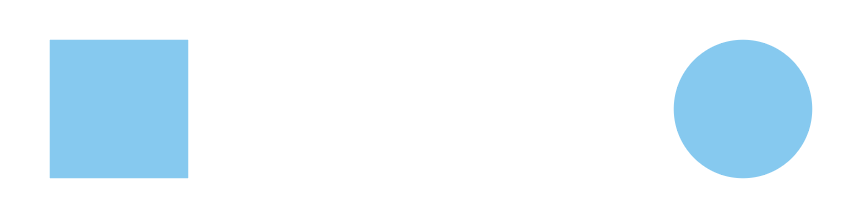
すると以下のようになります。
オブジェクトの形をブレンドしてくれます。
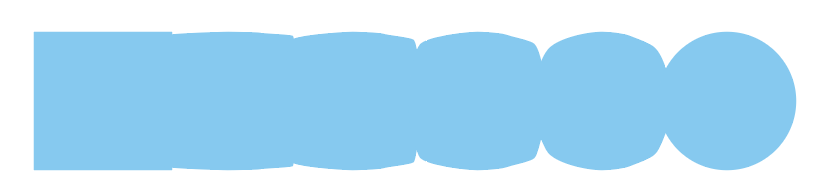
色も同様です。片方の色を変えてみましょう。現状はスムーズの状態になっているので以下のようになりました。
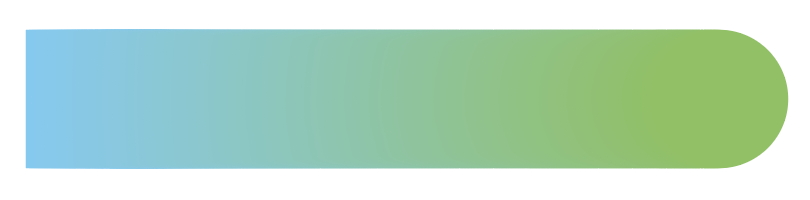
ちなみに、アウトラインを取らなくても文字にも対応しています。面白いですね。

それではそれぞれの機能をみていきましょう。
スムーズ
自動で間のオブジェクト数を計算してスムーズに生成してくれます。
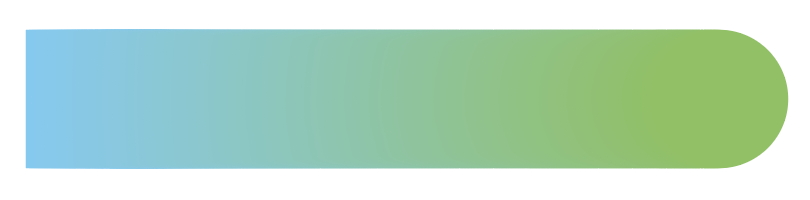
ステップ数
対象の間のオブジェクトの数を入力し、任意の数を表示してくれます。
以下の画像はステップ数を3に設定したものです。間に3つのオブジェクトが生成されました。形も色も計算して変えてくれます。
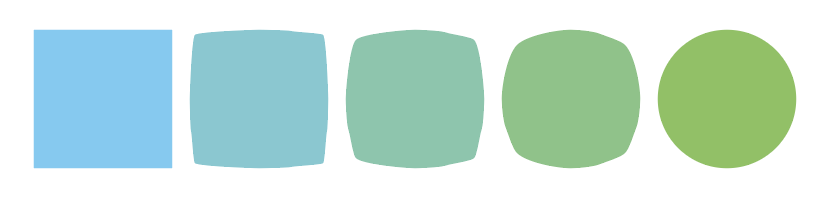
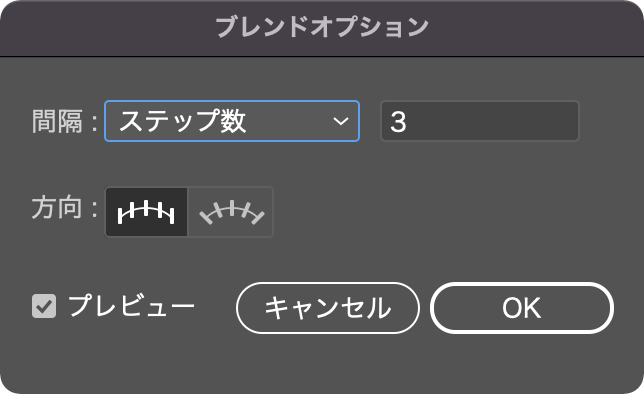
距離
距離は任意の幅で配置してくれます。誤差は自動で保管してくれるので考える必要はありません。
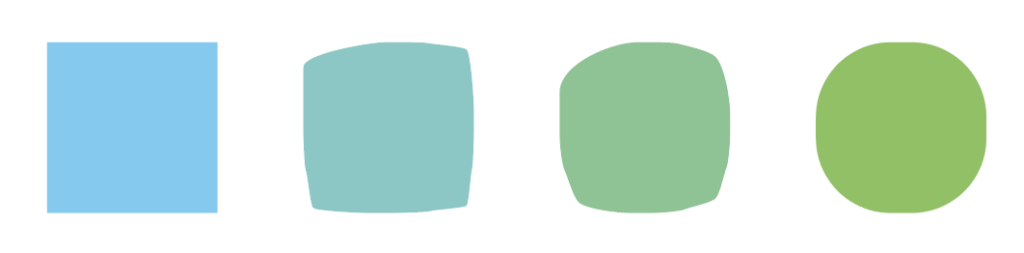
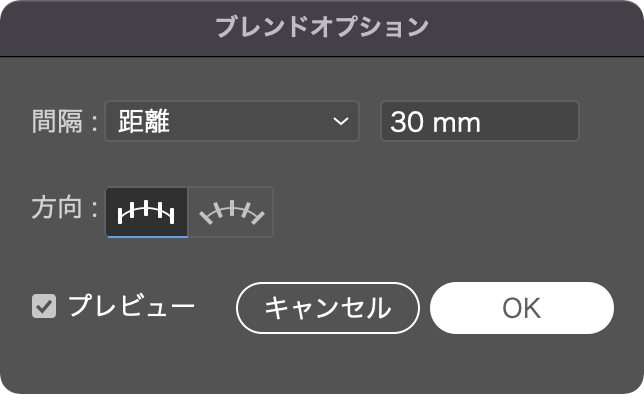
ブレンドツールを使うとこんな事もできるようになりますよ。
方向
ブレンドしたオブジェクトの間にはパスが自動で追加されます。これはクローズドなパスに対して生成されます。
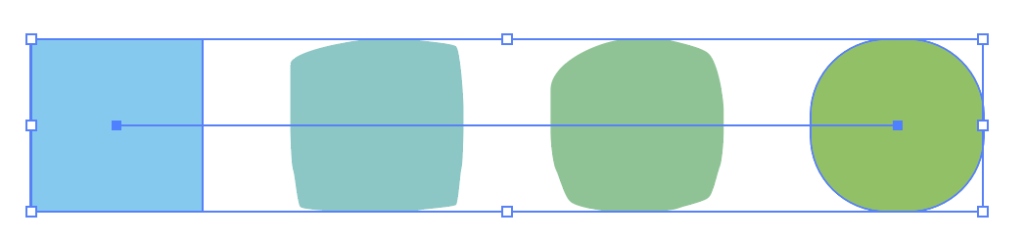
このパスは普通のパスと同じように形を変えることが可能ですので以下のようなことも可能になります。
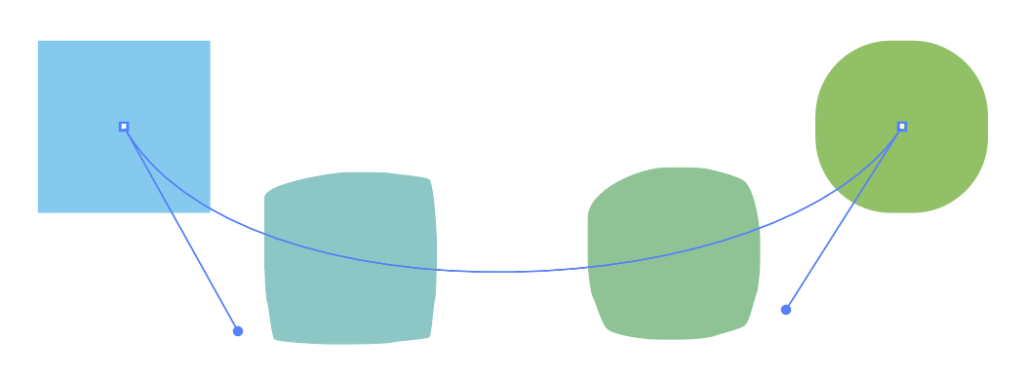
この時にパスにオブジェクトがどのように沿うのかを決めることができます。
わかりやすくオブジェクトを変えています。
一つ目はパスに対して垂直にオブジェクトが配置されます。基本この配置が選択されています。
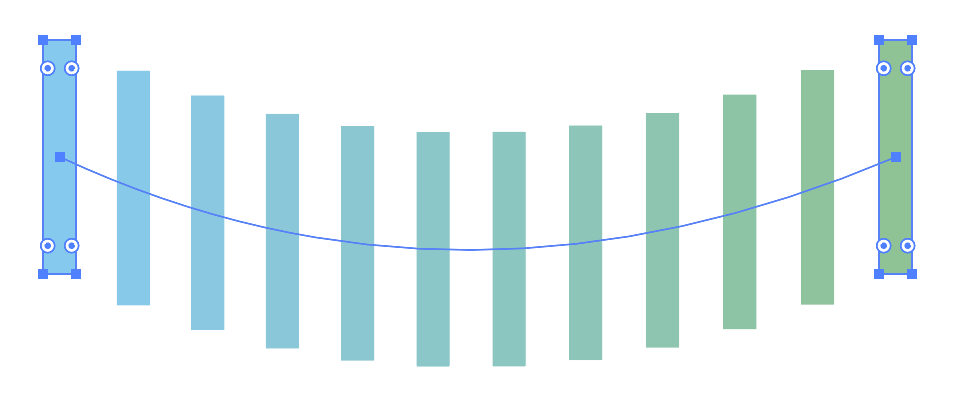
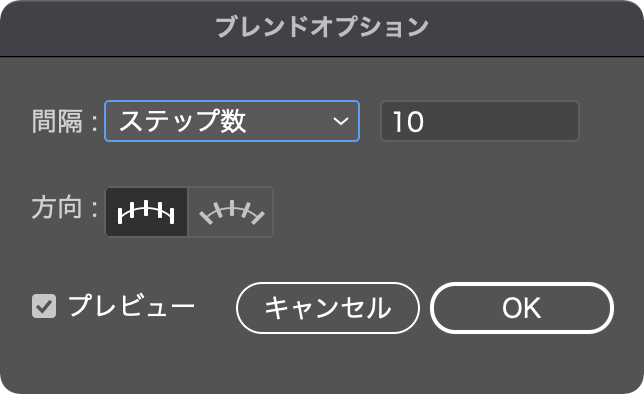
もう一つはパスの方向に沿って配置されます。以下のようにパスに沿ってアーチ状に配置されました。
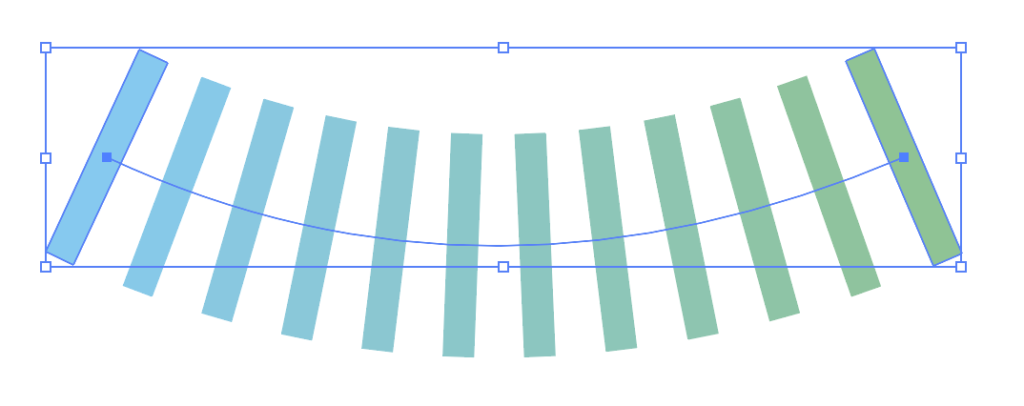
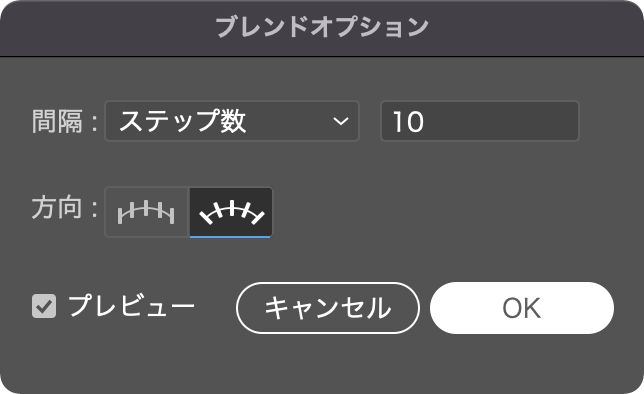
ブレンドでパスが生成されるのはクローズドなパスに対してです。オープンパス(直線など)の場合は生成されませんので気をつけてください。
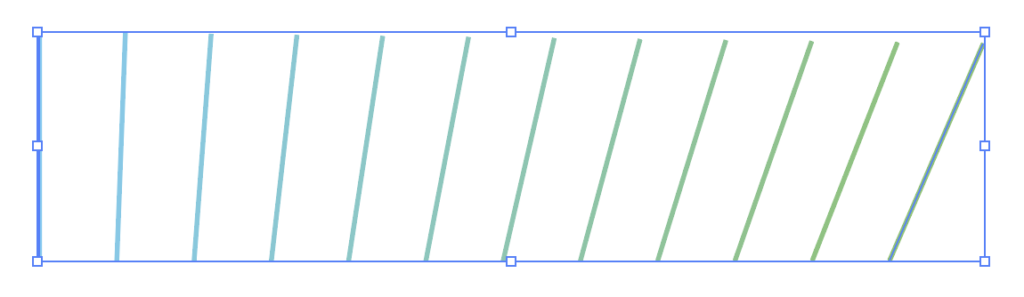
3Dオブジェクト
イラレて作れる3Dオブジェクトに対しても対応しています。
3D機能で向きを変えたオブジェクト同士をブレンドツールで選択すると間の角度などを計算して自動で3Dオブジェクトを生成してくれます。
これは少し楽しいですよ。
この機能はまた別の記事で掘り下げたいと思います。
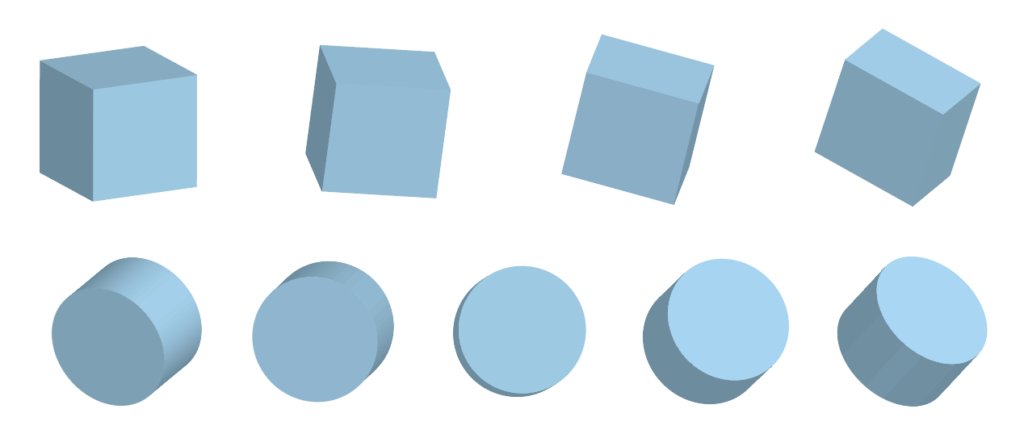
まとめ
いかがでしたでしょうか。
ブレンドツール面白いですね。
面白いことが色々できそうですね。
またこの機能を使って色々記事書いてみたいと思います。
まずは基本を押さえてデザインに役立ててみてください。
それでは、よきデザインライフを。
デザインやAdobeに興味がある方は、デジタルハリウッドのAdobeマスター講座がオススメです。
年間で30,000円近くのコストカットにつながり、フリーランスの方なら商用利用もOKです。AdobeCCはサブスクですので毎月、毎年のコストを少しでも下げて、よきデザインライフをお過ごし下さい。
実際に購入しそのプロセスも公開しています。気になった方は一読ください。




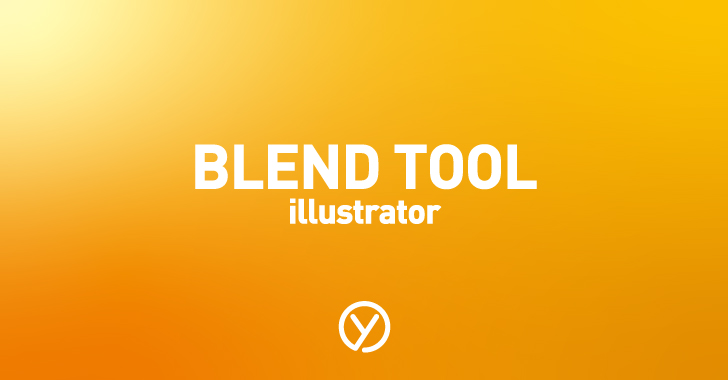



コメント